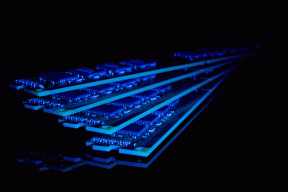सहेजे गए स्थान न दिखाने वाले Google मानचित्र को कैसे ठीक करें - TechCult
अनेक वस्तुओं का संग्रह / / December 03, 2023
सड़क दृश्य, उपग्रह इमेजरी, वास्तविक समय ट्रैफ़िक अपडेट और आस-पास घूमने के स्थानों के साथ विस्तृत मानचित्र, Google मानचित्र ये सब प्रदान करता है। जब स्थानों से संबंधित किसी चीज़ की बात आती है, तो यह आपको न केवल उन्हें ढूंढने की अनुमति देता है बल्कि उन्हें भविष्य के संदर्भ के लिए सहेजने की भी अनुमति देता है। हालाँकि, ऐसी कई रिपोर्टें आई हैं जिनमें उपयोगकर्ताओं ने शिकायत की है कि Google मैप्स ऐप सहेजे गए स्थानों को नहीं दिखा रहा है, जिससे उन्हें उन स्थानों की खोज करने के लिए मजबूर होना पड़ रहा है जिन्हें उन्होंने पहले तारांकित किया था। हम आपकी झुंझलाहट को पूरी तरह से समझते हैं, इसलिए बिना किसी देरी के, आइए इस समस्या को ठीक करें।
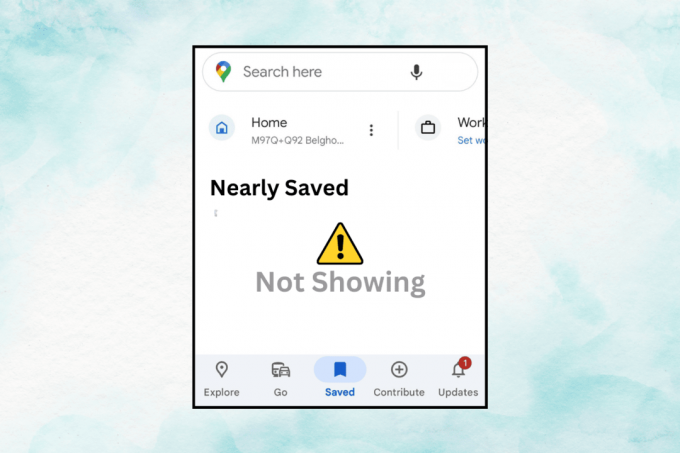
Google मानचित्र सहेजे गए स्थान क्यों नहीं दिखा रहा है और इस समस्या को कैसे ठीक करें?
Google मानचित्र की सहेजी गई सुविधा उपयोगकर्ताओं को कस्टम सूचियों के रूप में उनकी पसंद के स्थानों को बुकमार्क करने और व्यवस्थित करने में मदद करती है। यह उपयोगकर्ताओं को इंटरनेट कनेक्शन के बिना भी, अपने इच्छित स्थानों पर नेविगेट करने का त्वरित तरीका प्रदान करता है। यदि कुछ तारांकित स्थान ऐप पर दिखाई नहीं दे रहे हैं, तो इसके पीछे निम्नलिखित कारण हो सकते हैं:
- Google खाता समन्वयन समस्याएँ
- पुराना हो चुका Google Maps ऐप
- स्थान अनुमति समस्याएँ
- दूषित कैश डेटा
त्वरित जवाब
समस्या को ठीक करने के लिए अपने फ़ोन और फिर ऐप को पुनरारंभ करें। यदि त्रुटि बनी रहती है, तो Google मानचित्र को स्थान अनुमतियाँ प्रदान करें।
1. खुला समायोजन और टैप करें ऐप्स.
2. पर थपथपाना अनुमतियां.
3. अंतर्गत अनुमति नहीं, पर थपथपाना जगह और चुनें केवल ऐप का उपयोग करते समय ही अनुमति दें या जैसा चाहें वैसा पूरा समय दें.
बख्शीश: समस्या निवारण शुरू करने से पहले, सुनिश्चित करें कि आप सही Google खाते से Google मानचित्र तक पहुंच रहे हैं, यदि आपके डिवाइस पर कई खाते लॉग इन हैं।
टिप्पणी: चूँकि स्मार्टफ़ोन में समान सेटिंग्स विकल्प नहीं होते हैं, इसलिए वे निर्माता से निर्माता में भिन्न होते हैं। इसलिए, अपने डिवाइस पर कोई भी बदलाव करने से पहले सही सेटिंग्स सुनिश्चित करें। चरणों का प्रदर्शन किया गया सैमसंग S20 FE 5G, जैसा कि नीचे दिए गए चित्रों में दिखाया गया है।
विधि 1: बुनियादी समस्या निवारण समाधान
हम कुछ बुनियादी आसान समाधानों के साथ शुरुआत करेंगे जो संभावित रूप से समस्या को तेजी से ठीक करने में आपकी मदद कर सकते हैं। आइए इसमें गोता लगाएँ
विधि 1.1: मानचित्र को डिफ़ॉल्ट दृश्य पर सेट करें
हालाँकि यह एक हिट-या-मिस तरीका है, यदि आपका Google मानचित्र सैटेलाइट या टेरेन दृश्य पर सेट है, तो इसे डिफ़ॉल्ट दृश्य में बदलें क्योंकि यह आपको आपके सहेजे गए स्थान फिर से दिखा सकता है। छवि में दिखाए अनुसार बस आइकन पर टैप करें और चुनें गलती करना के लिए नक्शा प्रकार.

विधि 1.2: स्थान अनुमतियाँ दें
यदि आपने Google मानचित्र को अपने स्थान तक पहुँचने की अनुमति नहीं दी है, तो हो सकता है कि यह आपको आपके तारांकित स्थान न दिखाए। इसे प्रदान करने के लिए चरणों का पालन करें:
1. खुला समायोजन और टैप करें ऐप्स, के बाद गूगल मानचित्र.
2. पर थपथपाना अनुमतियां और फिर में अनुमति नहीं अनुभाग, पर टैप करें जगह.
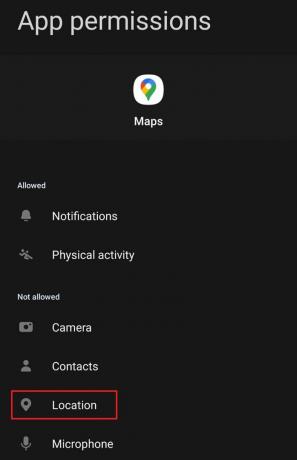
3. चुनना हर समय अनुमति दें या केवल ऐप का उपयोग करते समय ही अनुमति दें उपयुक्त के रूप में.
4. अब खुलो गूगल मानचित्र, अधिसूचना पैनल को स्लाइड करें और सक्षम करें जगह यदि पहले से सक्षम नहीं है तो त्वरित टॉगल से।

जांचें कि क्या समस्या हल हो गई है.
विधि 1.3: सर्वर अपटाइम की प्रतीक्षा करें
कभी-कभी, चर्चा की गई समस्या आपके क्षेत्र में Google मानचित्र सर्वर में आई खराबी के कारण हो सकती है। अधिकारी के पास जाएँ Google मानचित्र स्थिति डैशबोर्ड पृष्ठ और जांचें कि क्या सेवा आउटडेज के लिए कोई रेड क्रॉस संकेतक हैं। यदि हां, तो समस्या का समाधान होने तक कुछ समय प्रतीक्षा करें।
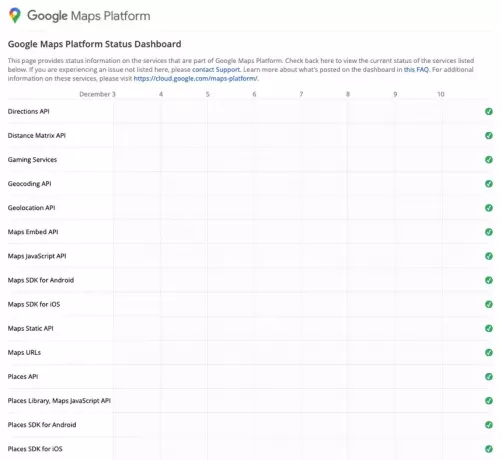
विधि 2: गुप्त मोड का उपयोग करें
गुप्त मोड में Google मानचित्र का उपयोग करने से कुछ उपयोगकर्ताओं को अपने सहेजे गए स्थानों को एक बार फिर से देखने में मदद मिली है। चरणों का पालन करें:
1. खुला गूगल मानचित्र और ऊपरी दाएं कोने पर अपने प्रोफ़ाइल चित्र या आइकन पर टैप करें।
2. चुनना गुप्त मोड चालू करें मेनू से और एक बार सक्षम होने पर, जांचें कि क्या त्रुटि ठीक हो गई है।
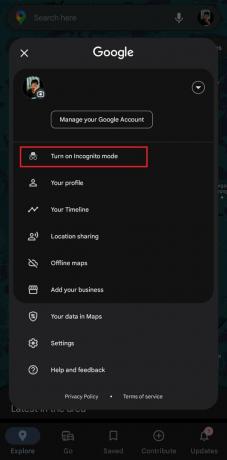
विधि 3: नेटवर्क कनेक्टिविटी का समस्या निवारण करें
यदि कमजोर कनेक्टिविटी है, तो Google मानचित्र ठीक से लोड और कार्य नहीं कर पाएगा और आपके सहेजे गए स्थान नहीं दिखाएगा। पर हमारी मार्गदर्शिका देखें अपने एंड्रॉइड पर इंटरनेट स्पीड कैसे बढ़ाएं कनेक्टिविटी को बेहतर बनाने के लिए.

विधि 4: कैश्ड डेटा साफ़ करें
Google मानचित्र को संग्रहीत कैश डेटा के दूषित या क्षतिग्रस्त होने पर चिह्नित स्थानों को दिखाने में असमर्थता सहित कई समस्याओं का सामना करना पड़ सकता है। हमारा सुझाव है कि आप फ़ाइलें हटा दें.
1. में समायोजन, पर थपथपाना ऐप्स, के बाद गूगल मानचित्र.
2. पर थपथपाना भंडारण, और फिर आगे कैश को साफ़ करें.
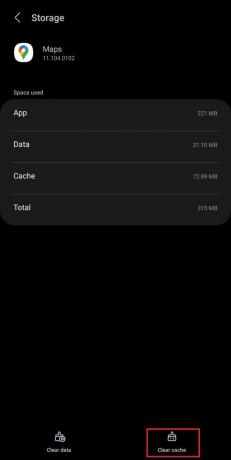
Google मानचित्र खोलें और जांचें कि क्या इससे मदद मिली।
यह भी पढ़ें: वेज़ बनाम गूगल मैप्स बनाम एप्पल मैप्स: तुलना
विधि 5: Google मानचित्र ऐप अपडेट करें
पुराने Google मानचित्र बग और गड़बड़ियों से प्रभावित हो सकते हैं, जिसके कारण कुछ तारांकित स्थान उस पर दिखाई नहीं देंगे। इसे अद्यतन रखने की सलाह दी जाती है।
1. खोलें गूगलखेल स्टोर और खोजें गूगल मानचित्र.
2. पर थपथपाना अद्यतन अगर हो तो।
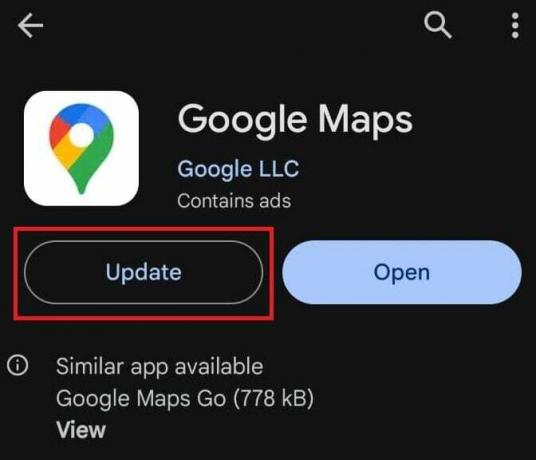
विधि 6: अपने खाते में पुनः लॉगिन करें
यह संभव है कि चर्चा की गई समस्या ऐप के भीतर लॉग-इन समस्याओं के कारण हो सकती है। आप इसे हल करने के लिए अपने Google खाते से लॉग आउट कर सकते हैं और फिर से लॉग इन कर सकते हैं। हालाँकि, ऐसा करने के लिए, आपको डिवाइस से अपने खाते से पूरी तरह लॉग आउट करना होगा। पर हमारी मार्गदर्शिका देखें एंड्रॉइड डिवाइस पर Google खाते से साइन आउट कैसे करें.
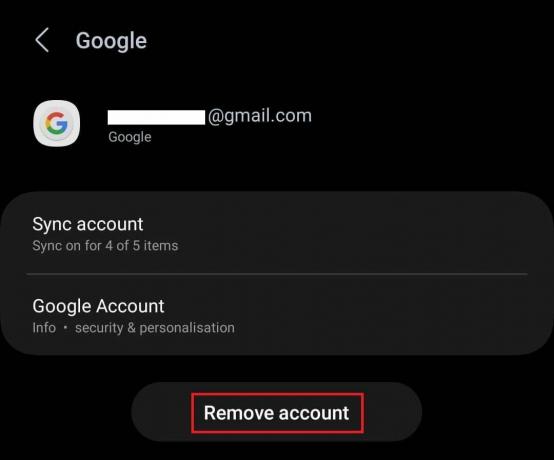
विधि 7: ऐप को पुनः सक्षम करें
गूगल मैप्स एंड्रॉइड फोन पर एक सिस्टम ऐप है, इसलिए इसे अनइंस्टॉल नहीं किया जा सकता है। हालाँकि, आपके पास इसे पुनः सक्षम करने की पहुंच है जो अंततः इसे पूर्ण रूप से ताज़ा कर देगा और आपकी समस्या का समाधान कर सकता है। यहां वे चरण दिए गए हैं जिनका आपको पालन करना होगा:
1. में समायोजन, पर थपथपाना ऐप्स, और चुनें गूगल मैप्स एफसूची से.
2. पर थपथपाना अक्षम करना तल पर।
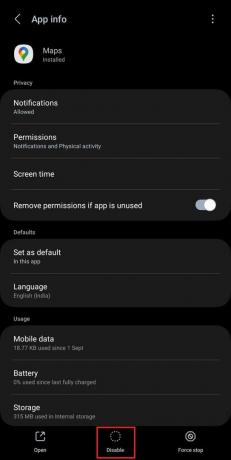
3. चेतावनी पॉपअप में, टैप करें ऐप अक्षम करें पुष्टि करने के लिए।
विधि 8: ऐप डेटा हटाएं
यदि पहले कैश डेटा साफ़ करने से मदद नहीं मिली, तो हमारा सुझाव है कि आप Google मानचित्र के लिए ऐप डेटा साफ़ कर दें। चिंता न करें ऐसा करने से आपका सहेजा गया स्थान डेटा नहीं हटेगा। पथ का अनुसरण करें: सेटिंग्स > ऐप्स > गूगल मैप्स > स्टोरेज > डेटा साफ़ करें.

यह भी पढ़ें: Google मानचित्र पर दो स्थानों के बीच का आधा रास्ता कैसे खोजें
विधि 9: Google Play सेवाओं के लिए कैश्ड डेटा साफ़ करें
Google Play Services की कैश्ड फ़ाइलों की समस्याएँ Google मानचित्र सहित Google ऐप्स के प्रदर्शन को भी प्रभावित कर सकती हैं। इसलिए, आपको उन्हें हटाना होगा. चरणों का पालन करें:
1. में समायोजन, पर थपथपाना ऐप्स, और चुनें गूगल प्ले सेवाएँ मेनू से.
2. पर थपथपाना भंडारण और चुनें कैश को साफ़ करें.
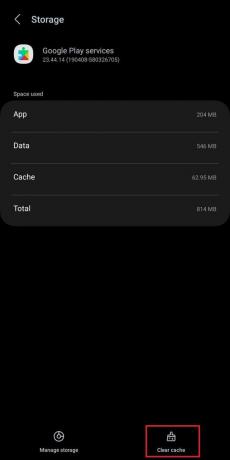
अतिरिक्त सुझाव: Google Maps Go आज़माएँ
ठीक है, यदि त्रुटि बनी रहती है, तो हमारा सुझाव है कि आप नामक ऐप का हल्का संस्करण इंस्टॉल करें गूगल मैप्स गो Play Store से और उस पर अपने तारांकित स्थानों तक पहुँचने का प्रयास करें।
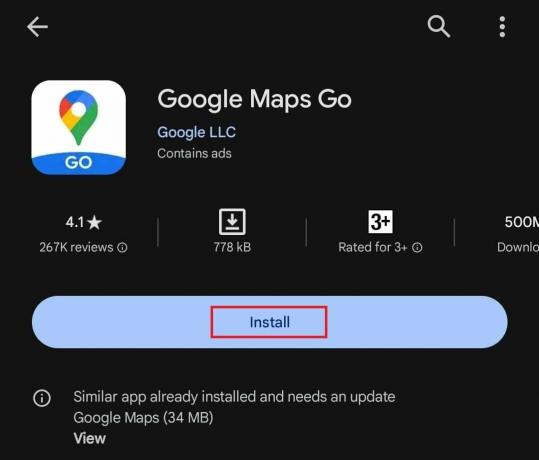
हमें उम्मीद है कि हमारे गाइड ने आपको इसे ठीक करने में मदद की है Google मानचित्र सहेजे गए स्थान नहीं दिखा रहा है मुद्दा। यदि आपका कोई प्रश्न या सुझाव है तो हमें कमेंट बॉक्स में बताएं। ऐसे ऐप-संबंधित मुद्दों के अधिक समाधान के लिए TechCult से जुड़े रहें।
एलोन टेककल्ट में एक तकनीकी लेखक हैं। वह लगभग 6 वर्षों से 'कैसे करें' मार्गदर्शिकाएँ लिख रहे हैं और उन्होंने कई विषयों को कवर किया है। उन्हें विंडोज़, एंड्रॉइड और नवीनतम ट्रिक्स और टिप्स से संबंधित विषयों को कवर करना पसंद है।